Førsteklasses Retina-skjerm, superhøy oppløsning, riktig tilpasset skjermstørrelse, utmerket tekstur... alle disse faktorene gjør iPhone til en fantastisk filmspiller i hånden. Mange av oss velger å se filmer på iPhone. Men på grunn av begrensningen av støttede videoformater, kan noen fantastiske videoer ikke spilles av på iPhone, for eksempel video tatt opp av andre enheter. Eller noen ganger kan du spille av videoen på iPhone, men postkassen er kjedelig. Aiseesoft iPhone Movie Converter gir en perfekt måte å løse dette problemet på. Her er den generelle opplæringen for hvordan du konverterer video til iPhone.
Førsteklasses Retina-skjerm, superhøy oppløsning, riktig tilpasset skjermstørrelse, utmerket tekstur... alle disse faktorene gjør iPhone til en fantastisk filmspiller i hånden. Mange av oss velger å se filmer på iPhone. Men på grunn av begrensningen av støttede videoformater, kan noen fantastiske videoer ikke spilles av på iPhone, for eksempel video tatt opp av andre enheter. Eller noen ganger kan du spille av videoen på iPhone, men postkassen er kjedelig. Aiseesoft iPhone Movie Converter gir en perfekt måte å løse dette problemet på. Her er den generelle opplæringen for hvordan du konverterer video til iPhone.
1. Last ned og installer Aiseesoft iPhone Movie Converter på datamaskinen din. Registrer deg med din e-postadresse og registreringskoden du mottar etter kjøpet.
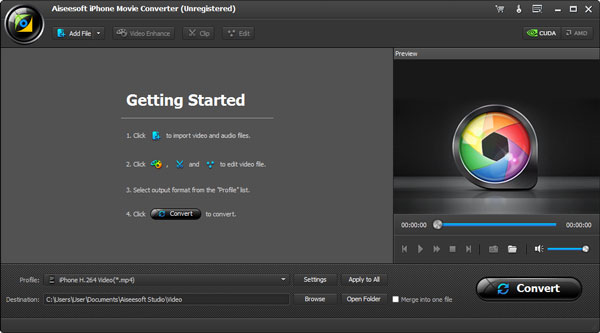
2. Klikk på Legg til fil og last inn videofilen til programmet. Hvis du vil konvertere videofiler i en mappe, klikker du på rullegardinlisten med Legg til fil og velger Legg til mappe.
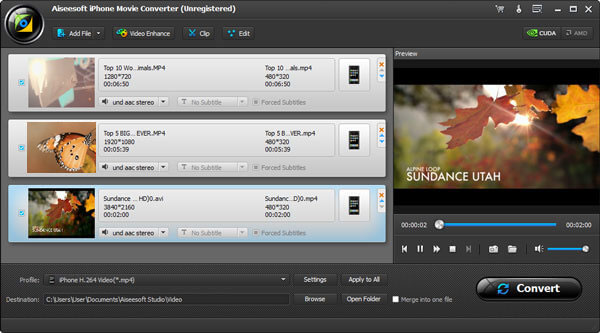
3. Klikk på Profil-kolonnen, og velg en som passer best for din iPhone. Eller skriv inn din iPhone-type i hurtigfeltet og finn raskt formatformatet.
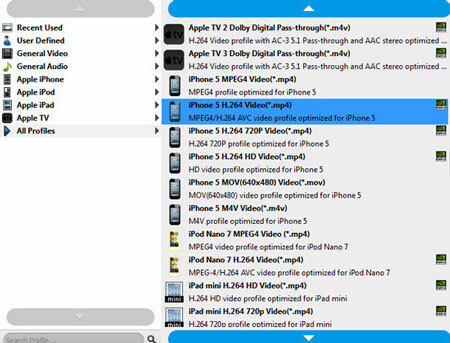
4. Kontroller videofilen du vil konvertere. Hvis du vil konvertere mer enn en videofil, trykk Ctrl og sjekk filene én etter én.
5. Klikk Bla gjennom og angi destinasjonsmappen. Etter det kan du begynne å konvertere ved å trykke på Konverter-knappen.
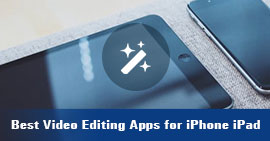 Videoredigeringsapper for iPhone / iPad
Videoredigeringsapper for iPhone / iPad
Hva er den beste videoredigeringsappen for å redigere filmer eller videoer på iPad eller iPhone? Ikke sikker? Les denne artikkelen.
Skrevet til video
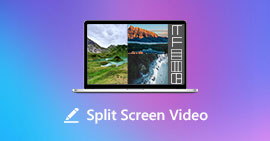 Hvordan lage video med flere skjermer på Windows / Mac
Hvordan lage video med flere skjermer på Windows / Mac
Det er ganske populært for videoprodusenter å lage en video med delt skjerm. Men hva er en video med delt skjerm? Og hvordan lage en? Du kan lære den detaljerte prosessen fra artikkelen.
Skrevet til Edit Video
 Hvordan konvertere og overføre iPhone Video / Audio
Hvordan konvertere og overføre iPhone Video / Audio
Du kan vite iPhone-video / lyd og hvordan du overfører / konverterer iPhone-video / lyd.